如果 Windows 磁碟管理中的「轉換為 GPT」選項變為灰色,則表示該磁碟已分割或已在使用中。要解決此問題,請備份資料,清除所有分割區,然後將磁碟轉換為 GPT。或者,您可以使用 EaseUS Partition Master 等第三方工具將 MBR 轉換為 GPT,而不會造成資料的遺失。
階段 1.備份您的資料:在進行任何變更之前,請確保您已備份磁碟上的所有重要資料。
階段 2.使用 EaseUSPartition Master 、磁碟管理或 DiskPart 執行磁碟轉換。
- 選項 1.安裝並啟動 EaseUS Partition Master > 點選「磁碟轉換器」> 選擇「將 MBR 轉換為 GPT」> 按一下「下一步」> 選擇要轉換為 GPT 的目標 MBR 磁碟 > 點選「轉換」> 耐心等待。
- 選項 2.按 Win + R 開啟執行框 > 在搜尋列中輸入 diskmgmt.msc > 找到目標磁碟 > 右鍵點選每個分割區 > 選擇「刪除磁碟區」> 右鍵點選此磁碟 > 選擇「轉換為 GPT」。
- 選項 3.以管理員身分開啟命令提示字元 > 輸入 DISKPART > 按 Enter > 輸入 list disk x > 按 Enter > 輸入 select disk x > 按 Enter > 輸入 clean > 按 Enter > 輸入 convert gpt > 按 Enter > 輸入 exit。
為什麼磁碟管理中的「轉換 GPT」顯示為灰色
「轉換 GPT 選項顯示為灰色」錯誤會阻止您在「磁碟管理」中將 MBR 轉換為 GPT。以下是導致此問題的一些主要原因,請在下面查看。
⭕不是空的:磁碟上存在現有分割區是無法將 MBR 磁碟轉換為 GPT 磁碟的主要原因。磁碟管理只能將空的非系統磁碟的 MBR 變更為 GPT 或將 GPT 變更為 MBR。
✔️正在使用:如果硬碟正在被系統主動使用或具有活動分區,則該選項將變灰。
💻系統磁碟:轉換系統磁碟(安裝作業系統的磁碟)需要額外的過程,通常包括從外部媒體啟動。
如何修復「轉換 GPT 灰色」錯誤
在了解此錯誤的主要原因以及為什麼無法在磁碟管理中將 MBR 轉換為 GPT 後,修復此錯誤需要幾個步驟。本節為您提供修復此錯誤的三種最佳方法。
方法 1.使用第三方工具修復轉換GPT灰色錯誤
雖然磁碟管理在某些進階功能上有所限制,但相較於磁碟管理,EaseUS Partition Master是一款安全且功能強大的分割管理器。它可以幫助您轉換 MBR 和 GPT 分割區,而不會遺失資料或刪除任何分割區。
這個強大的工具還可以幫助您檢查硬碟壞軌、合併分割區、行動分割區、檔案系統錯誤,並透過簡單的點擊格式化 SD 卡。
請依照下列步驟在 Windows 11/10/8/7 上使用 EaseUS Partition Master。
步驟 1:在 Windows 電腦上下載並啟動 EaseUS Partition Master。
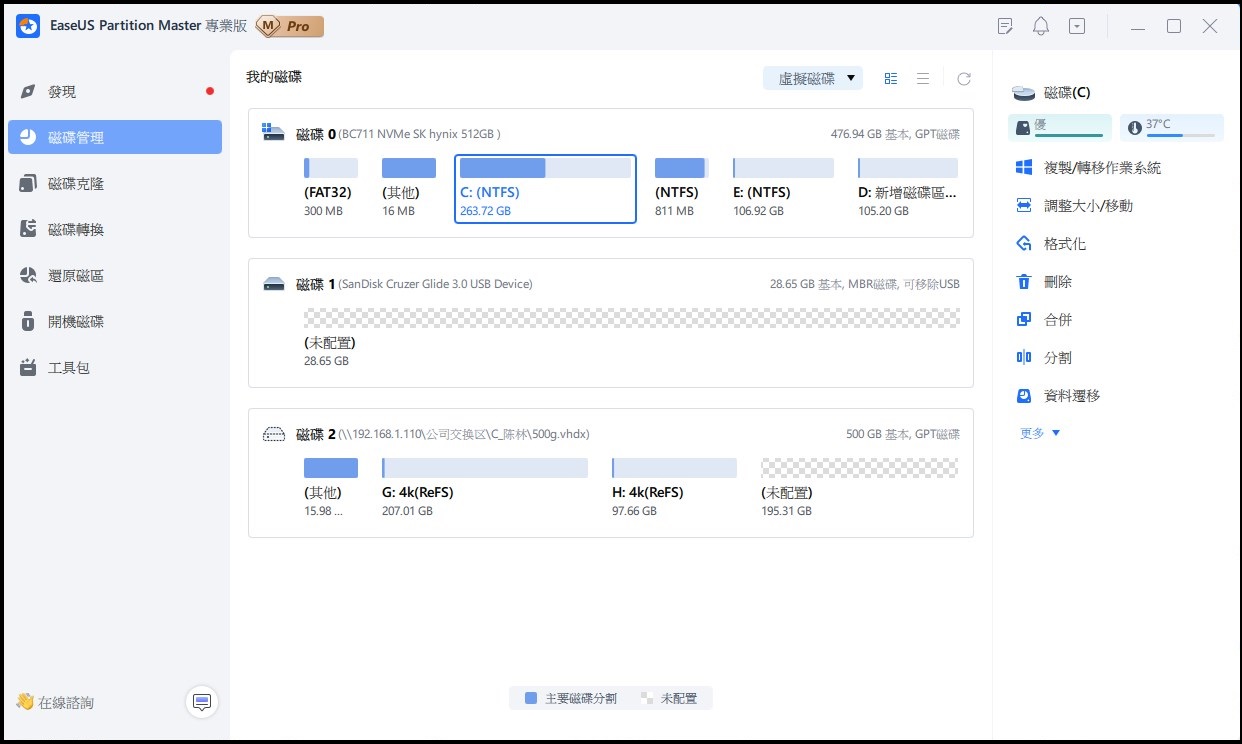
步驟 2:右鍵點選要轉換的 MBR 磁碟,並選擇「初始化為 GPT 磁碟」。
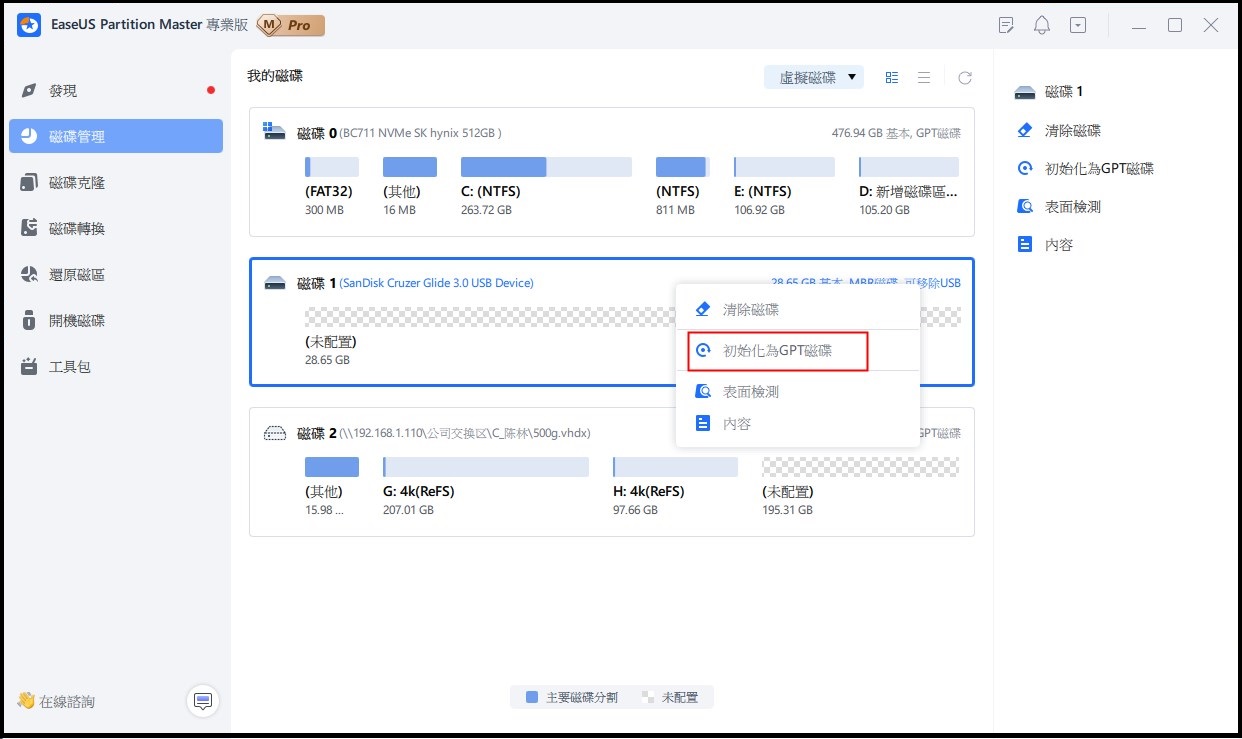
步驟3:找到並點選工具欄上的「執行操作」按鈕,選擇「應用」開始轉換。
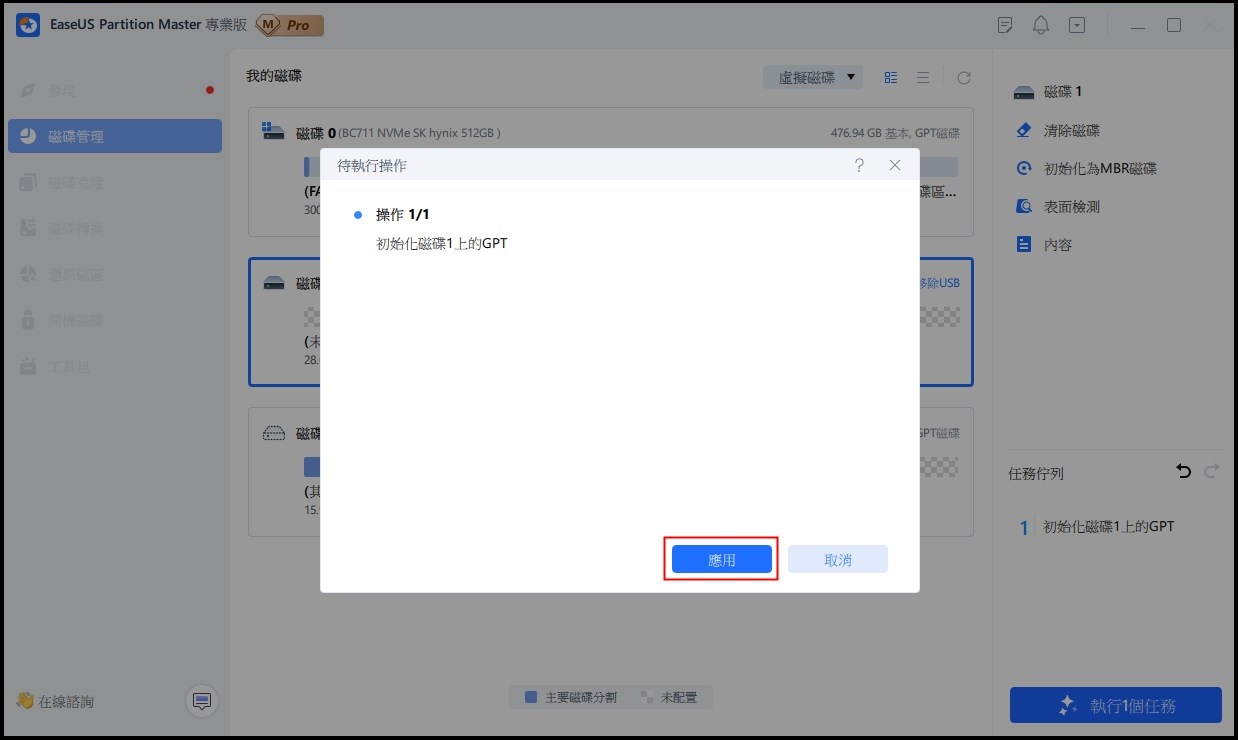
以下是一些有關將 GPT 轉換為灰色的相關文章。
方法 2.刪除現有分割區並轉換為 GPT
使用磁碟管理,您可以在 MBR 和 GPT 分割區樣式之間轉換磁碟,或在基本和動態分割區樣式之間轉換磁碟。更方便的是,您無需重新啟動電腦,因為大多數設定變更都會立即生效。
步驟 1.請依照以下方式之一開啟磁碟管理。
- 按 Win + R 開啟執行框 >輸入diskmgmt.msc > 按確定或按 Enter 開啟它。
- 按 Win + X > 選擇「磁碟管理」將其開啟。
- 按 Win + X > 選擇「電腦管理」> 按一下「磁碟管理」將其開啟。
步驟 2.找到目標 MBR 磁碟 > 以滑鼠右鍵按一下該磁碟的每個分割區 > 選擇「刪除磁碟區」。
- 最好透過 Windows 備份功能或 EaseUS Todo Backup 備份磁碟上儲存的所有分割區資料,因為執行操作可能會清除所選磁碟上的所有現有資料。
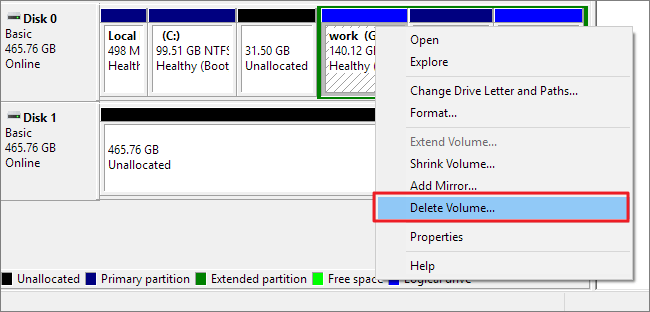
步驟 3.右鍵點選此磁碟>選擇轉換為GPT磁碟>耐心等待。
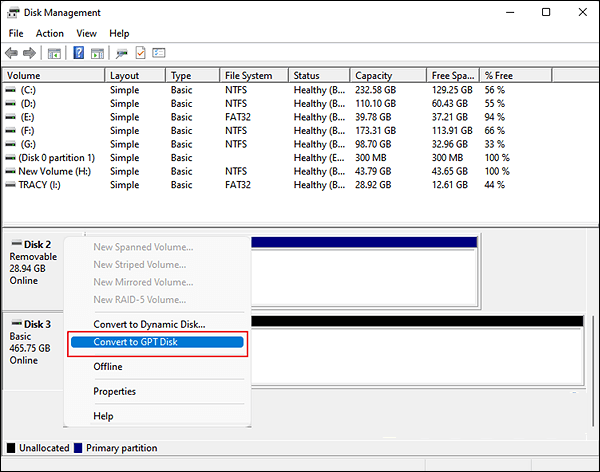
方法 3.刪除現有分割區以修復轉換 GPT 灰色錯誤
下一個選項是使用 Diskpart 將 MBR 轉換為 GPT,以防資料遺失。它是一個專門的命令行工具,用於輔助電腦磁碟管理。 Diskpart 指令可以管理磁碟分割區、硬碟、磁碟區延伸、指派或刪除磁碟機號碼以及其他功能。
以下是使用 Diskpart 將 MBR 轉換為 GPT 的快速步驟。請注意,轉換過程將導致資料遺失:
步驟 1.在開啟 Diskpart 之前,請對磁碟進行完整備份。這很重要,因為 Diskpart 會從分割區中刪除所有資料。
步驟 2.在搜尋列中輸入cmd>右鍵點選命令提示字元>選擇以管理員身分執行。
步驟 3.在搜尋列中輸入cmd>右鍵點選命令提示字元>選擇以管理員身分執行。
步驟 4.輸入以下指令並按 Enter 鍵:
diskpart
list disk
select disk 1
list partition
select partition 1
delete partition
步驟 5.磁碟上的所有分割區將被刪除並轉換為 GPT。
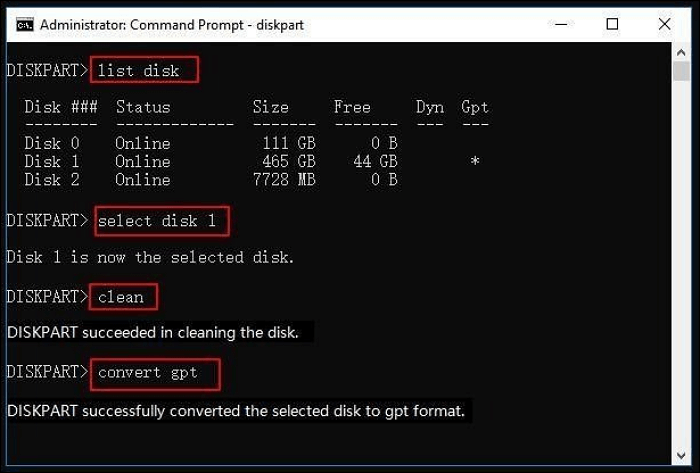
步驟 6.完成轉換過程後,輸入exit。
結論
如果「轉換 GPT」選項顯示為灰色,Windows 磁碟管理可以協助您將 MBR 磁碟轉換為 GPT 磁碟,但磁碟管理選項有限,因為它僅支援未分割硬碟的轉換。如果您不想在將 MBR 轉換為 GPT 磁碟時丟失資料,像 EaseUs Partition Master 這樣的第三方工具可能是完美的解決方案。
轉換 GPT 灰色常見問題解答
如果您對「將 GPT 轉換為灰色」有更多疑問,您可以在以下常見問題中找到答案。
1.為什麼我無法將硬碟轉換為 GPT?
在「磁碟管理」中,只能從空磁碟建立 GPT 或 MBR 分割區。因此,您需要刪除磁碟機上的所有分割區才能將其轉換為 GPT 磁碟。
2.如何強制將 MBR 轉換為 GPT?
如果磁碟上有分割區或磁碟區,請以滑鼠右鍵並刪除每個磁碟區或分割區。然後,右鍵單擊要轉換為 GPT 磁碟的 MBR 磁碟,然後按一下「轉換為 GPT 磁碟」。
3.所有硬碟都支援 GPT 嗎?
GPT 分割區磁碟也適用於所有 HDD 版本。並非必須使用 SSD。由於 macOS 等作業系統採用 64 位元設計,因此它們使用 GPT;如果主機板支援 UEFI,Windows 8 和 10 也會使用 GPT。
4.GPT 比 MBR 好嗎?
對於較新的系統,GPT(GUID 分割區表)的效能優於 MBR(主開機記錄)。 GPT 的優勢包括支援更大的磁碟容量、更多的分割區以及增強的資料冗餘,使其更適合當前和未來的儲存需求。 MBR 仍然與較舊的系統相容,儘管它缺乏 GPT 的複雜功能。
這篇文章對您有幫助嗎?
相關文章
-
Windows 上 PowerShell 格式化磁碟的教學 [最簡單的方法]
![https://images.easeus.com/images/en/icon/zola.jpg]() Zola/2025-12-31
Zola/2025-12-31
-
![https://images.easeus.com/images/en/icon/Harrison.jpg]() Harrison/2025-07-02
Harrison/2025-07-02
-
![https://images.easeus.com/images/en/icon/gina.jpg]() Gina/2025-01-24
Gina/2025-01-24
-
![https://images.easeus.com/images/en/icon/ken.jpg]() Ken/2025-12-31
Ken/2025-12-31